[맥북 개인 정보 보호] 이미지, PDF파일에 개인 정보 가리기
개인 정보를 민감하게 보호해야 되는 시대가 되었습니다. 우리의 각종 정보는 가공되고 데이터베이스화 되어서 다시 우리를 위협하고 있기 때문입니다. 맥북에서 개인 정보 노출 막는 방법이 있는데요. 오늘 간단하게 알아보도록 하겠습니다.
맥북 사진에 개인 정보 가리는 방법
▼ 아래 사진 자동차 번호판을 가려보겠습니다.

Step 1 Finder에서 사진이나 PDF파일을 선택합니다.

Step 2 마크업 or 미리보기(으)로 열기를 클릭합니다. (Finder에서 이미지, PDF파일을 선택하고 스페이스키를 클릭)

Step 3 대각선이 그려진 사각형 아이콘 (색상 채우기) 버튼을 클릭합니다.

Step 4 자동차 색깔인 검정색을 선택합니다.

Step 5 아래와 같이 검정색 사각형이 나옵니다. 드레그해서 자동차 번호판을 가립니다.

Step 6 아주 자연스럽게 자동차 번호판이 가려진 것을 확인할 수 있습니다.

맥북에서 텍스트를 가리는 방법
Step 1 Black Out 앱을 다운로드 받습니다.
Black Out
Black Out lets you quickly hide sensitive parts of an image. This can be useful when you want to post a screenshot or photo on the web that contains some information you don't want to be revealed. It also removes all metadata, like when and where a phot
apps.apple.com
Step 2 파일 (사진 or PDF)을 Open을 클릭하거나 Drop an image (드레그)해서 가져옵니다.
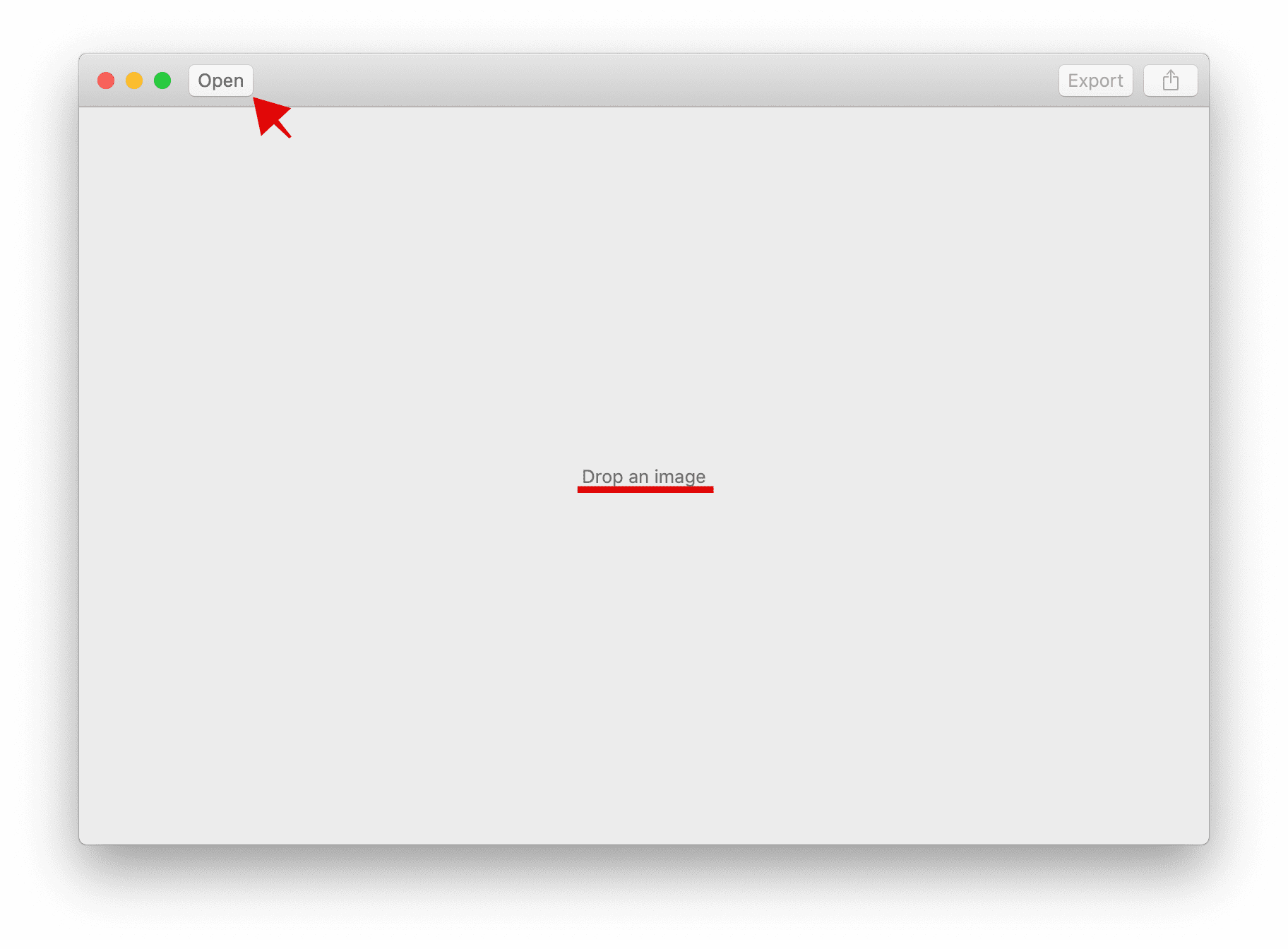
Step 3 개인정보를 마우스로 드레그해서 가립니다. 그리고 Exoport를 클릭해서 파일을 다른이름으로 저장할 수 있습니다(원본 파일은 그대로 유지됩니다) 또는 공유 버튼을 클릭해서 다른 앱이나 다른 사람과 공유할 수 있습니다.

Step 4 파일을 다른 이름으로 원하는 위치에 저장할 수 있습니다.






